BitsaboutMe t’aide à comprendre tes données Amazon
Tu as déjà un compte ? Clique ic
- Connecte-toi sur Amazon avec ton compte
- Va sur la page Demander mes données, sélectionne l’option Demander toutes vos données et soumets la demande
- Clique sur le lien de confirmation dans l’e-mail que tu recevras d’Amazon et télécharge le fichier
- Crée ton compte BitsaboutMe afin d’importer tes données Amazon
Instructions détaillées
- Rends-toi sur https://www.amazon.fr/ et connecte-toi avec ton compte Amazon. Si tu as activé l’authentification à deux facteurs, tu dois également saisir le code qu’Amazon t’envoie par SMS.
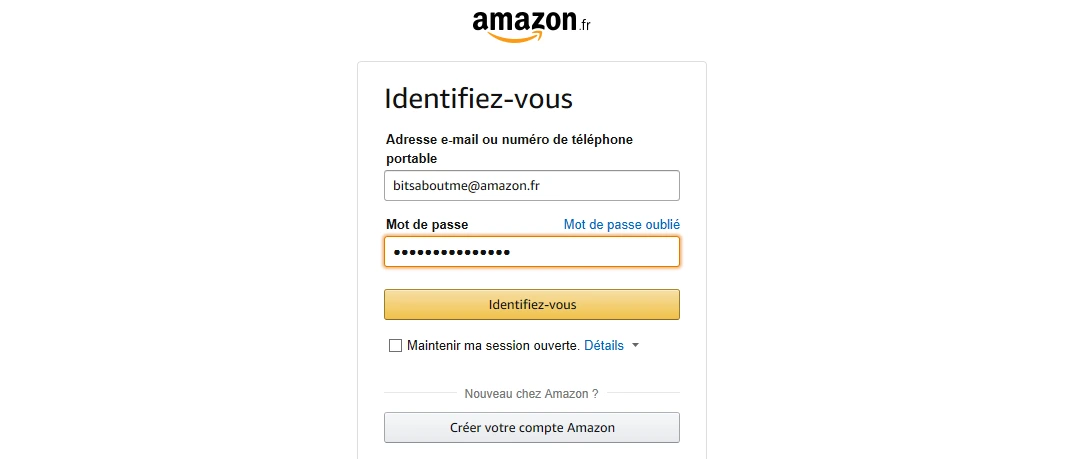
- Va maintenant sur la page d’assistance , où tu peux voir un certain nombre d’options avec lesquelles tu peux faire une variété de demandes d’assistance.
- Clique sur l’onglet Prime et autres et sélectionne sous Veuillez préciser votre demande les options Demandes sur la confidentialité des données et Problèmes d’accès à vos données.
- La nouvelle section Le saviez-vous ? apparaît maintenant directement en dessous. Là, tu peux cliquer sur le lien Amazon et mes données.

- Tu vas maintenant être redirigé vers la page d’aide Demander mes données. Sélectionne Demander toutes vos données dans la liste déroulante et clique sur Soumettre la demande.
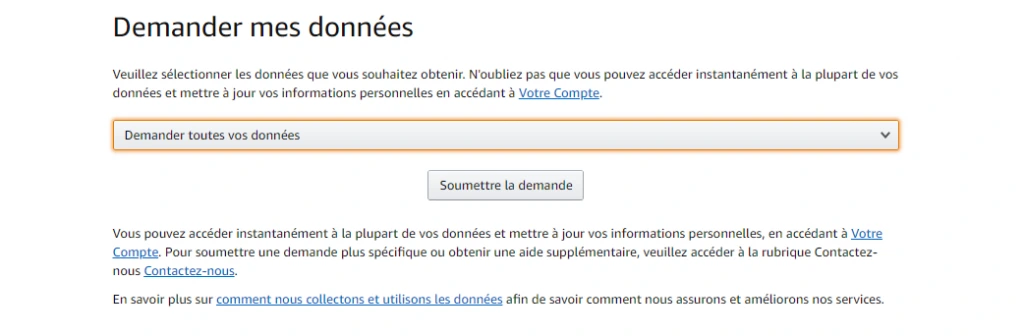
- Pour des raisons de sécurité, Amazon t’enverra un lien de confirmation à ton adresse e-mail. Il te suffit de cliquer sur ce lien pour confirmer ta demande.
- Ce n’est que maintenant qu’Amazon signale avoir reçu ta demande d’informations sur tes données personnelles et va la traiter. Après quelques jours, tu recevras un lien d’Amazon. Clique sur ce lien et télécharge les fichiers Retail.OrderHistory.zip, Digital.PrimeVideo.Viewinghistory.zip et Search-Data.zip.
- Va ensuite sur BitsaboutMe, crée ton compte ou connecte-toi et télécharge les fichiers d’Amazon sous Mes Données.